Benutzerkreis für die Anzeige der Präsenzdaten ändern
Öffnen Sie
Optionen
→
Gäste
und anschließend:
•
Öffentl. Präs.
- Zeigt eingeschränkte Informationen, um die Kontaktwege von
Benutzern, die Sie erreichen möchten, zu verwalten. Diese Option ist allen
zugänglich, die von Ihnen nicht gesperrt wurden.
•
Meine Verfügbarkeit
- Wählen Sie
Verfügbar
,
Beschäftigt
oder
Nicht
verfügbar
.
66
Copyright
© 2004 Nokia. All rights reserved.
•
Gäste
- Öffnet die Ansicht
Derzeitige Gäste
Ihrer
Öffentl. Präs.
.
Siehe
„Öffentliche Gäste“ auf Seite 67.
•
Präsenz aktualis.
- Aktualisiert Ihre Präsenzdaten auf dem Präsenzserver.
•
Einloggen
/
Ausloggen
- Verbindet oder trennt die Verbindung mit dem
Präsenzserver.
Siehe „Chat- und Präsenzserver“ auf Seite 126.
•
Einstellungen
- Darin verwalten Sie die Veröffentlichung Ihrer
Präsenzdaten.
•
Private Präs.
- Zeigt private Informationen, wenn Sie sich auf persönlicher
Ebene mitteilen möchten. Diese Option ist nur Benutzern zugänglich, die Sie
zur Anzeige Ihrer privaten Informationen berechtigt haben. Sie können
folgende Optionen auswählen:
•
Meine Verfügbarkeit
- Wählen Sie
Verfügbar
,
Beschäftigt
oder
Nicht
verfügbar
.
•
Private Mitteilung
- Schreiben Sie eine Kurzmitteilung von bis zu 40
Zeichen, um Ihre derzeitige Erreichbarkeit zu beschreiben.
•
Mein Präsenzlogo
- Fügen Sie in Ihre Erreichbarkeitsinformationen ein Logo
ein. Logodateien werden in der Galerie gespeichert.
Siehe „Galerie“ auf
Seite 90.
•
Gäste
- Öffnet die Ansicht
Privatliste
von
Private Präs.
.
Siehe „Private
Gäste“ auf Seite 67.
•
Präsenz aktualis.
- Aktualisiert Ihre Präsenzdaten auf dem Präsenzserver.
•
Einloggen
/
Ausloggen
- Verbindet oder trennt die Verbindung mit dem
Präsenzserver.
Siehe „Chat- und Präsenzserver“ auf Seite 126.
67
Copyright
© 2004 Nokia. All rights reserved.
•
Einstellungen
- Darin verwalten Sie die Veröffentlichung Ihrer Präsenz.
•
Gesprrt. Präs.
- Zeigt einen Bildschirm ohne persönliche Angaben.
Siehe
„Gesperrte Gäste“ auf Seite 68.